
現行の300シリーズマザーボードの大半にUSB Type-Cが搭載されています。これをMacBookと接続すれば、ある程度の充電とデータ交換が可能です。充電電圧をUSBテスターで確認しました。データ交換は、MacBookのターゲットディスクモードが使えました。
Type-Cコネクタに関してはこちらの記事で詳しく紹介しましたので、こちらもご覧ください。
Table of Contents
充電
パワーデリバリー
Type-Cで導入された新機能の一つがPD (Power delivery パワーデリバリー) 機能です。従来のUSB-Aコネクタなどでも5Vの電源を供給していて、電力供給したり充電したりしていました。これをさらに強化したのがPD機能です。PDでは大容量の電力を供給します。電流を増やせば電力は上げられますが、銅線に流せる電流量には上限があります。なのでPDでは、必要に応じて電圧を上げて、同じ電流でより多くの電力を供給する工夫がされています。そのために信号線を使って送電側と受電側で何ボルトに対応しているのかネゴシエーションします。最終的には20Vまで電圧を上げて、最大で5Aまでの電流を流します。これで最大100Wもの電力を供給します。下が、電圧と電流の組み合わせです。例えば30Wの電力供給をする場合は15V2Aで動作します。
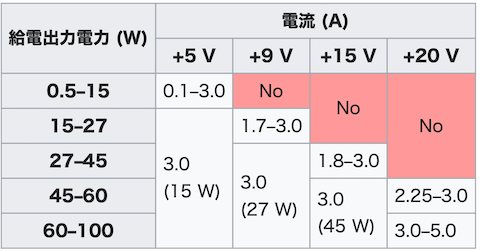
USBテスター
従来は、USBといえば5Vを供給する規格だったのですが、PDにより様々な電圧が出てくることになります。これはぜひとも確認したいと思いました。そこで、USB Type-Cの電圧と電流を測定するUSBテスターを手に入れました。いつものAliExpressです。多種類のコネクタに対応していて、カラー表示で、この価格(執筆時点で送料込859円)はすごいと思いました。
 AliExpress.com Product – Type-C tester
AliExpress.com Product – Type-C tester
いろいろなピンの電流・電圧が測定できて、さらには指定した電圧・電流になると警告音がなるようです(使わないですが)。まずはMacBookを30Wアダプターに接続して測定してみました。
電圧は19.8Vで電流が1.39Aです。27.5Wでした。MacBookの電池の充電状態によって電力は変動するようです。なおこのテスターの表示モードは数種類に切り替えられますが、ここでは電流線の電圧・電流が大きく表示される表示モードを使っています。
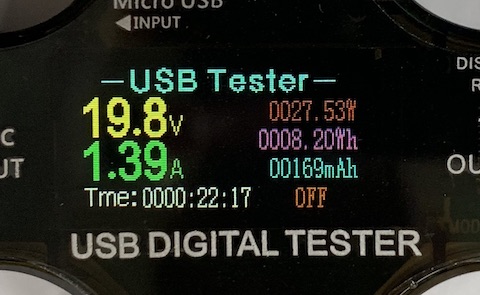
マザーボードから充電
では、いよいよMacBookをマザーボードのType-Cに接続してみます。マザーボードは、こちらのビルド例で紹介したASUS ROG MAXIMUS HERO WIFIです。

4.26V, 2.53Aで、10.8Wです。MacBookからは最大限の電力を受け入れようとしているけど、マザーボードのType-Cコネクタは5Vを超える電圧は供給してくれないようです。以前の記事で紹介しましたように、マザーボードのType-Cに接続したのではなかなか充電できない(数時間かかる)様子がここからもわかるかと思います。
データ転送
ターゲットディスクモード
Macに搭載された伝統的な機能に、ターゲットディスクモード(TDM: Target Disk Mode)があります。電源起動時にキーボードのTを押しているとTDMモードに入り、Macがハードディスクとして機能します。SCSI端子があった時代には、TDMによりMacの内蔵ドライブがSCSIハードディスクとして機能しました。FireWire (IEEE 1394)が搭載されていた時代にはFireWireドライブになりました。現在の機種はThunderboltが搭載されているので、TDMによりMacがThunderboltドライブとして機能します。SCSIもFireWireもThunderboltも、接続された機器同士が対等でした。TDMは、接続機器のどれもがコンピュータ側にもドライブ側にもなれる規格だったからこそできた機能です。つまり、Macを通常のように起動すれば他を制御するコンピュータ側になりますが、TDMで機能すれば、他のコンピュータから制御されるドライブ側になれるのです。
ところが従来型USBはコンピュータ側とドライブ側がハード的に固定でした。そもそもキーボードとマウスを接続するために考えられた規格なので仕方ないです。コンピュータ側はType Aのコネクタを持ち、ドライブ側はType Bのコネクタを持ちます。反対の関係で接続することはできないので、TDMを機能させることができません。なので、SCSIもFireWireもThunderboltも持たないMacはTDMが機能しませんでした。
でも、USB Type-Cは特別な新型USBです。コネクタ形状は1種類しかなくて、コンピュータ側もドライブ側も同じ形状です。接続された機種それぞれがネゴシエーションして、誰が制御側になるかを決められます。なので、USB Type-Cを備えていて、尚且つType-Cを使ったThunderboltを搭載していないMacは、TDMによりUSB規格のドライブになることができます。手元にありましたMacBook 2017はこのタイプのレアものMacで、TDMによりUSB Type-C接続のドライブとして機能します。
MacBookをTDMで起動
そこでMacBookをTDMで起動しました。Tキーを押したまま電源を入れるだけです。macOSのバージョンによっては、システム環境設定から起動ディスクを選ぶことでも、ターゲットディスクモードで起動できます。
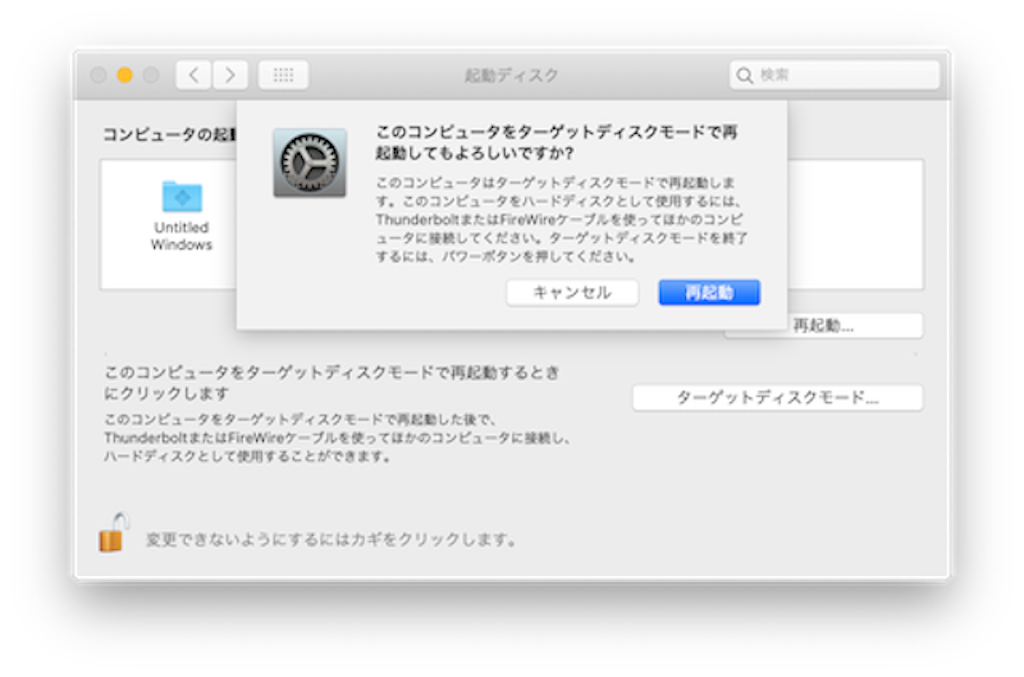
ちなみに上の図は、Hackintoshのスクリーンショットです。IEEE 1394カードを接続していたので、このダイアログが出たようです。このように、HackintoshでもTDMの選択肢が現れる場合もあります。でもこれを選んでもTDMでは起動しません。TDMはmacOSの機能ではなく、Macのファームウェアが実現する機能(自作PCだとBIOSやUEFIの機能)なので、Hackintoshでは動きません。
TDMになるとMacの画面は真っ暗な背景になり、接続コネクターを示すアイコンが浮遊するように表示されます。今回のようにUSB Type-CのドライブとしてTDM起動すると、USBのロゴマークが画面に現れます。
TDMでデータ転送
この状態で、MacBookと上記のZ390マザーボードHackintoshをUSB Type-Cケーブルで接続します。すると、ファインダーにMacBookのドライブがマウントされます。今回はMacBookでFileVaultを設定してあったので、パスワードを聞かれました。
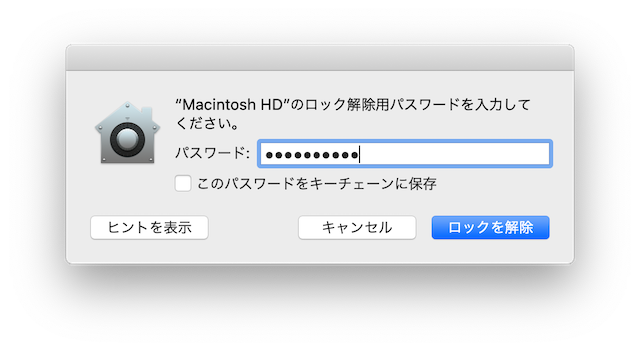
その結果、Hackintoshのデスクトップに、MacBookのドライブ内容が、リムーバブルであることを示すオレンジ色アイコンで現れました。
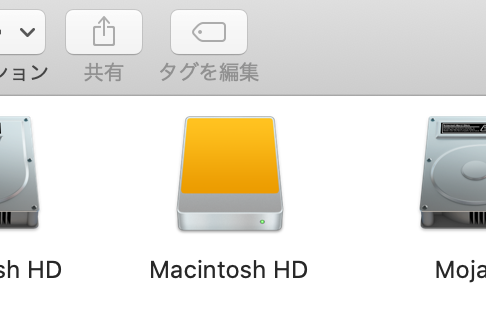
これを開けば、どのファイルにもアクセス可能で、読み書き自由です。余談になりますが、TDM可能な本物Macを持ち運んで使用するならば、ぜひともFileVault指定しておくべきだと思いました。盗難にあってTDM起動されたら、中身を閲覧されまくりです。検索したらこちらの記事などでも、TDMが危ないからFileVaultした方が良いと書いてありました。またFileVaultを使う方法以外に、Firmware passwordを設定するという手段もあるようです。ただFirmware passwordは簡単に回避できるのであまり当てにできないようです。
TDMの速度測定
便利なTDMですが、データ転送速度はそれほど高くありません。
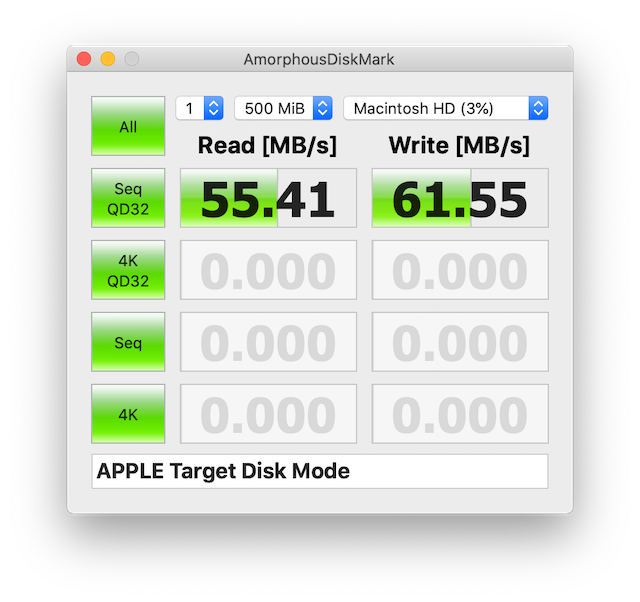
60MB/s前後ですので、ざっくり600Mbps程度のようです。システム情報を見ると、接続自体は5Gbpsで接続されているようではあります。接続速度の1/10程度しか出ていません。TDMのオーバーヘッドが大きいようです。
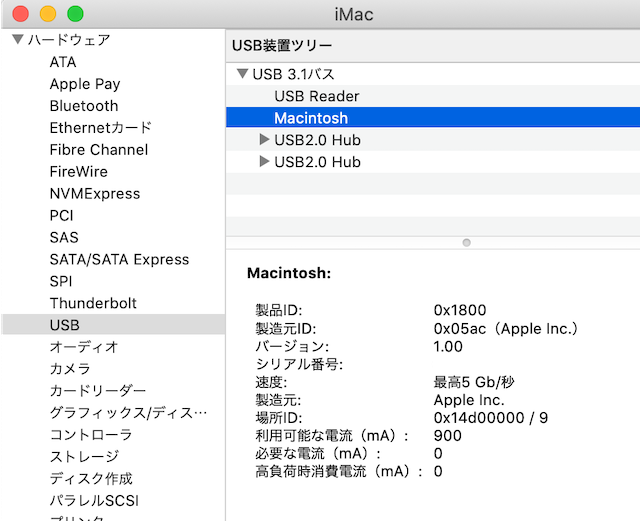
ちなみにMacBookのUSB Type-CはUSB 3.1 Gen1なので5Gbpsなのです。Gen2ならば10Gbpsなのに、そこも残念ポイントです。
Type-Cのケーブル
MacBookのType-Cのもう一つの残念なポイントは、付属しているケーブルがなんとUSB 2.0であることです。何を言っているのかわからないかもしれませんが、Type-Cのケーブルだけど、中のUSB 2.0のケーブルしか接続されていないのです。これを使ってデータ接続すると、上記のベンチマーク結果 (60MB/s) のさらに1/10くらいの結果になってしまいます。MacBookに付属のケーブルは、充電を目的としたケーブルであり、データ転送はおまけ程度なのです。
このようにType-Cのケーブルはいろいろなものがありますので、注意が必要です。MacBook付属のケーブルはUSB 2.0接続でしたが、さらには電源だけしか接続されてないケーブルも世の中にはあるかもしれません。またUSB 3.1が接続されてはいてもGen 1速度用(5Gbps)であってGen 2の速度 (10Gbps) には対応していない可能性もあります。銅線ケーブルにとって10Gbpsは、物理法則の限界に挑戦する周波数です。良い素材を使って高速通信を前提に設計された製品でない場合は、額面通りの性能が出ません。Gen 2だけでなく、Thunderbolt 3 (40Gbps) やDisplayPortモードで使用する場合も、規格通りの性能の出るケーブルを選ぶ必要があります。大体は価格で見当がつきます。
AliExpressで300円くらいで売られているType-Cケーブルは、PDは機能するもののデータ転送はUSB 2.0です。PDにも対応して10Gbpsの性能も出るケーブルは1,000円程度します。例えば、AliExpressで300円くらいで売られている以下のUSB2.0接続ケーブル、
 AliExpress.com Product – USB Type-C Cable
AliExpress.com Product – USB Type-C Cable
と900円くらいの以下のUSB3.0接続ケーブル
 AliExpress.com Product – USB 3.1 Type C Cable
AliExpress.com Product – USB 3.1 Type C Cable
を比較してみました。どちらもPDの性能は60Wのようです。接続状態を比較すると、以下のように、ケーブルの違いで10Gbps接続になったり480Mbps接続になったりと、違いが出ることがわかります。
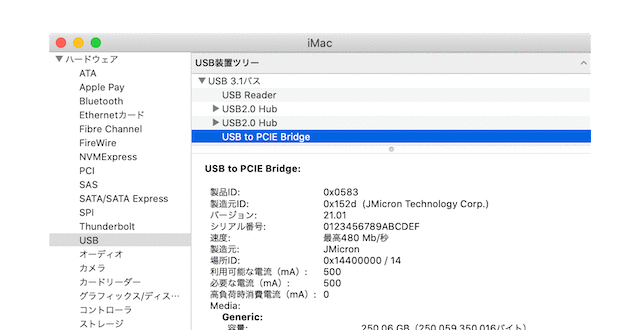
ただ高速通信対応のType-Cケーブルは、高価なだけでなく、太く、硬く、短いため取り回しが不便です。充電にしか使わない、低速通信にしか使わないならば、あえて安価な低速ケーブルを選ぶのも良いかと思います。
まとめ
自作HakcintoshをMacBookとUSB Type-C接続しました。供給電圧は5V止まりで十分な電力は供給されませんでした。MacBookをTDMで起動すると、ドライブの内容をHackintoshから自由に読み書きできました。速度はあまり出ませんでしたが、ちょっとしたデータの交換に便利かもしれません。
手元にあるHackintoshはどれもThunderboltが付いていません。なので、ThunderboltコネクタでのTDMが起動するMacでの動作は確認できません。でもIEEE 1394カードはつけてあるので、FireWire方式TDMが起動する古いMacでならデータ交換できるかもしれません。
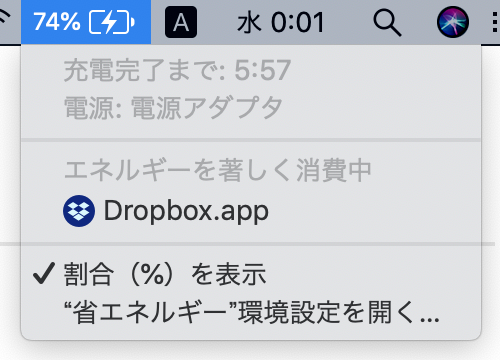

ども、boot macOSさん、
>TDMの速度測定
>便利なTDMですが、データ転送速度はそれほど高くありません。
Type-C 5GB接続で60MB/s前後なんですね。。。
でも、下記の実験記事によるとサンボル1でも平均74MB / sの読み取りと49MB / sの書き込みという悲惨?な結果なので、サンボル1に似たレベルなんですね。。。
実際のところDDでコピーするのと同じ感覚で典型的なBlock Device のドライバー使ってるのが、原因なのか、他のなんらかのオーバーヘッド(ブロックサイズがちっこすぎる?とか)があるのかはわかりませんけど、TDMでBlock Device としてのドライバーを使って最適なBlockサイズがデフォルトになっていると推測するなら、これがTDMの限界?なのかっていう気もしますね。
>Thunderbolt Via Target Disk Mode
>https://blog.macsales.com/10882-thunderbolt-via-target-disk-mode/
>
>FireWire 800インターフェースは、理論的には最大100MB / sのデータを転送します。
>実際には、ピークレートは通常90MB / s未満です。
> FireWire 800を介したターゲットディスクモードを使用して、
>40MB / sの読み取りと38MB / sの書き込みを平均しました。
>Thunderboltを介したSSDでターゲットディスクモードを使用すると、
>平均74MB / sの読み取りと49MB / sの書き込みが発生しました。
>これは、Thunderboltインターフェースで可能なフルスループット機能のわずか4-6%でした。
なるほどです。TDMなんて知らない人も多いし、あまり力入れてないのかもですね。
>素材をケチることなく設計された製品でない場合は、額面通りの性能が出ません。
>Gen 2だけでなく、ThunderboltやDisplayPortモードで使用する場合も、
>規格通りの性能の出るケーブルを選ぶ必要があります。
私はSATA6Gも取り付けるHDDによっては、UltraDMA増殖問題でいろいろと苦闘してケーブルのシールド貧弱なのか単に接触不良っぽいのかわからず、切り分けするのがめんどくさくなってミヨシの黄色い三重シールドケーブルと適度な長さのものを選ぶようにしたりしてなんとか安定した動作を確保することができたりましたし、また、USB3.0では、だいたいはコネクター部のシールドで脇が甘くて、ATフィールド全開!電波出し放題で困ったちゃんでいまだにコネクターにアルミホイルは巻きつけて外付けポータブルHDD使わなきゃいけないし、Type-Cやサンボル、DIsplay Portも、なんちゃってケーブル使ってると、なんだか挙動がおかしいことになりますから、一にも二にもケーブルの品質と長さに神経使わなきゃいけない時代ですね。。。
痛い目に合わないために、ケーブル購入には注意しないといけませんねぇ
こちらの記事は、そういった意味でケーブル問題を深く理解する上で一読して知識を得るには良さそうです。
USB 3.1/Type-Cの概要と測定の肝 (4/4)
https://ednjapan.com/edn/articles/1509/24/news008_4.html
コネクタ/ケーブルの評価では、新しい概念も (1/5)
https://ednjapan.com/edn/articles/1510/19/news005.html
SATAケーブルの時、結構本数を買ったんですけど、それでも相性なのかケーブルの不良なのかわからないですけど、やっぱちょっとUltraDMAが出るのがあったりして、百発百中で高信頼とわけでもないので本当に信頼できるケーブルというのを入手するのは結構難しいと感じました。。。とりあえず使えても疑いの目は持っておかないと、結局ケーブル悪いじゃんていうパターンも少なからずありそうですし、難しいですね。。。
ターゲットディスクモードはApple Sliconで終了いたしましたそうです。。。
https://applech2.com/archives/20201117-apple-silicon-mac-replace-target-disk-mode-to-mac-sharing-mode.html